Facebook Messenger to obecnie jedna z najpopularniejszych aplikacji do obsługi wiadomości błyskawicznych. Ludzie używają go do codziennego kontaktu z rodziną i przyjaciółmi.
Problem z używaniem aplikacji komunikatorów w domyślnym trybie oświetlenia polega na tym, że może to utrudniać oczy, zwłaszcza w ciemnym pokoju. Jednym z rozwiązań jest Facebook Messenger w trybie ciemnym.
Co to jest tryb ciemny w Messengerze?
Po włączeniu trybu ciemnego Facebook Messenger zmienia całe tło okna czatu na ciemnoczarne. Inne elementy czatu również nieznacznie się zmieniają.
- Komentarze Twojego znajomego zmieniają się na białą czcionkę z szarym tłem.
- Twoje komentarze zmienią się na białą czcionkę na niebieskim tle.
- Twoja lista ostatnich rozmów po lewej stronie zmieni się na biały tekst na szarym tle.
- Wszystkie ikony i nagłówki również zmieniają kolor na biały
Jeśli nie lubisz trybu ciemnego, zawsze możesz równie łatwo wrócić do trybu jasnego.
Włącz tryb ciemny programu Facebook Messenger w systemie Windows 10
W wersji Facebook Messenger dla systemu Windows 10 przejście w tryb ciemny nie jest takie proste. Ustawienie trybu ciemnego jest ukryte w menu Preferencje.
-
Uruchom pulpit Facebook Messenger. Jeśli jeszcze go nie masz, możesz pobrać Facebook Messenger na komputer i najpierw go zainstalować.
-
Wybierz mały Posłaniec ikonę w lewym górnym rogu okna, wybierz Posłanieci wybierz Preferencje.
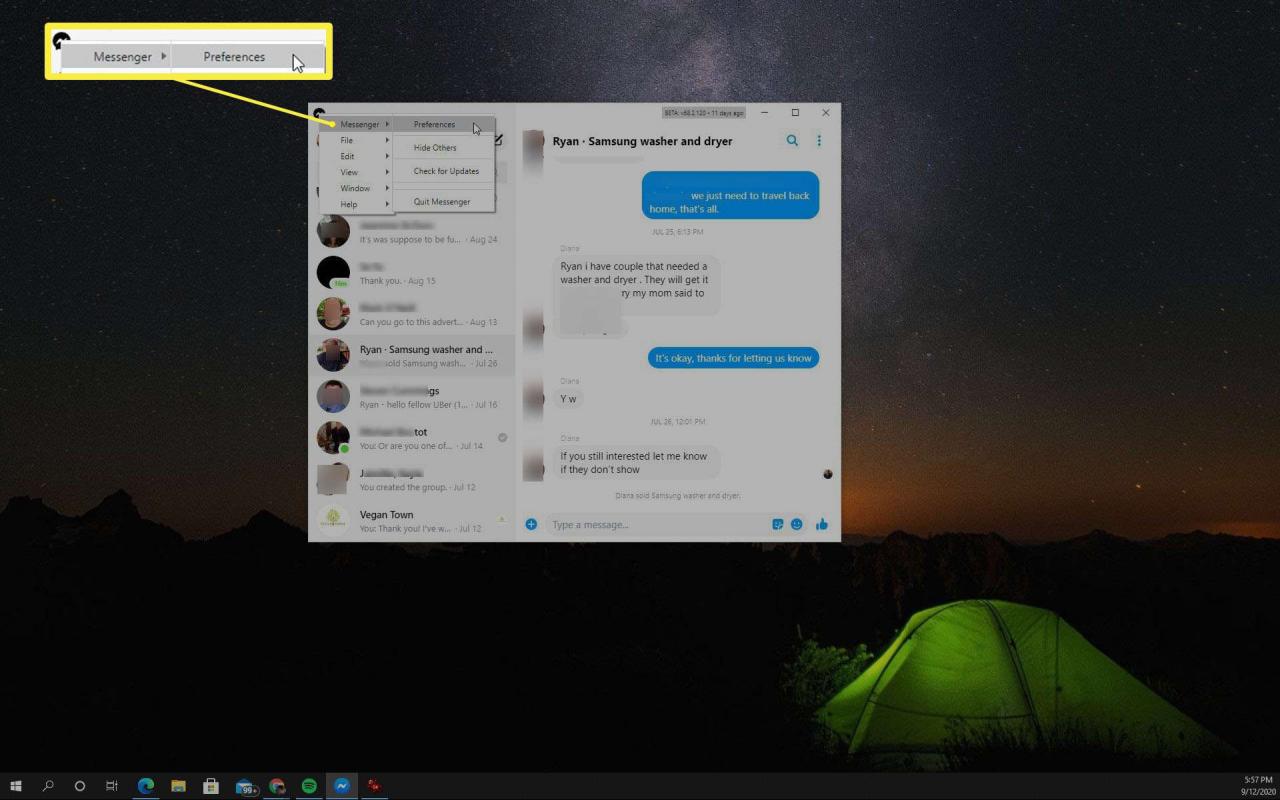
-
To otworzy a Preferencje okno. Wybierz Wygląd z menu po lewej stronie, a następnie wybierz Motyw upuścić. Tutaj zobaczysz wybór różnych motywów. Możesz wybrać dowolny z ciemniejszych motywów, które preferujesz.
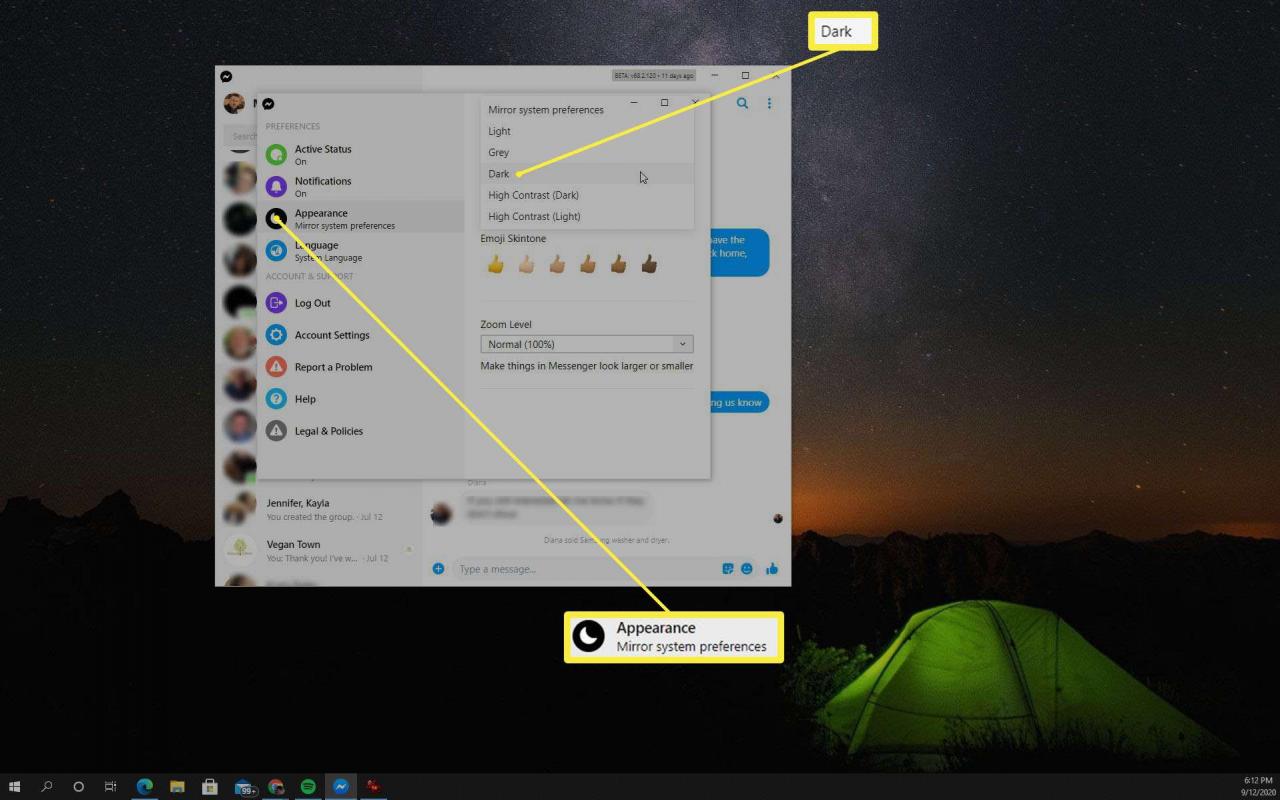
Jeśli wolisz nieco jaśniejszy tryb ciemny, plik Szary motyw jest lepszą opcją. Jeśli lubisz wyświetlacze o wysokim kontraście z ciemniejszymi i jaśniejszymi światłami, wybierz Wysoki kontrast (ciemny).
-
Po wybraniu Ciemny motyw, wszystkie otwarte okna programu Facebook Messenger zostaną zaktualizowane do trybu ciemnego.
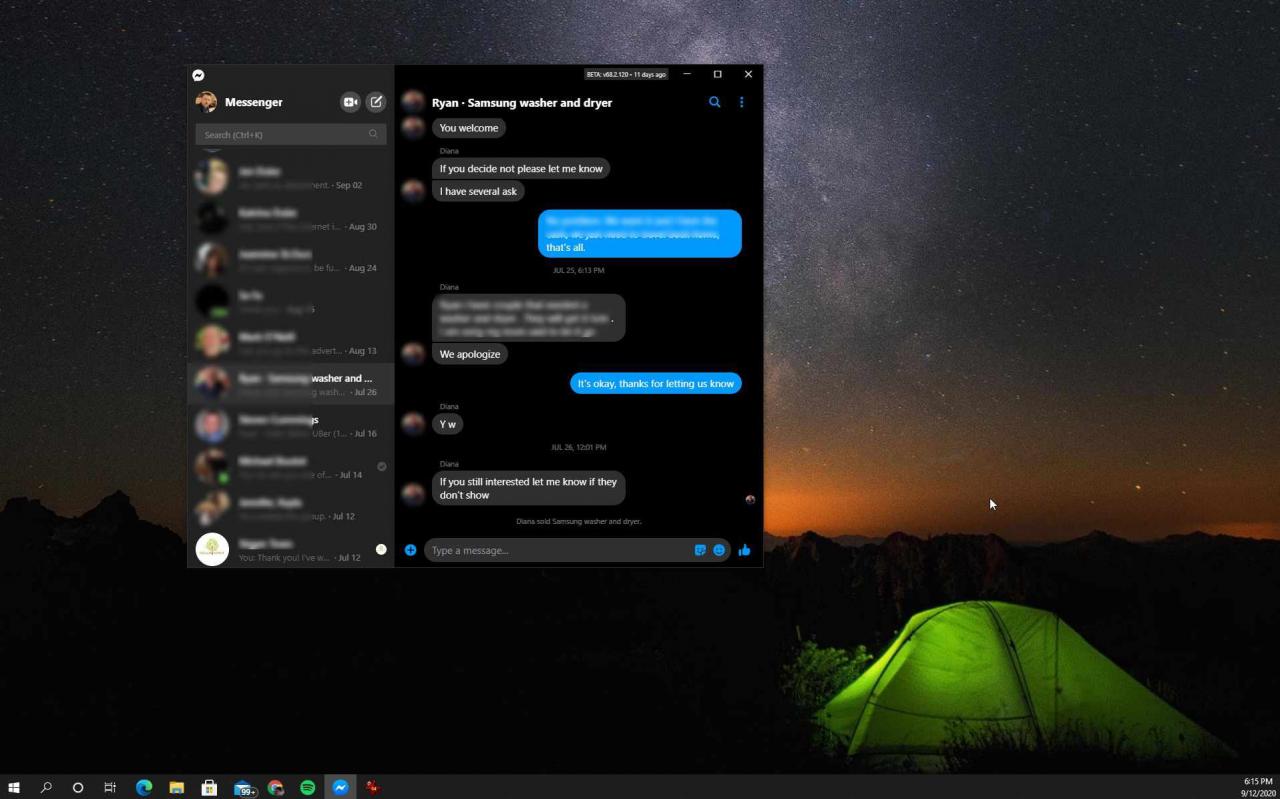
-
Jeśli kiedykolwiek zechcesz wrócić do trybu Light, po prostu powtórz wszystkie powyższe kroki. Zamiast wybierać ciemny motyw, wybierz Lekki motyw zamiast. Spowoduje to natychmiastową zmianę wszystkich otwartych okien Facebook Messenger z powrotem w tryb Light.
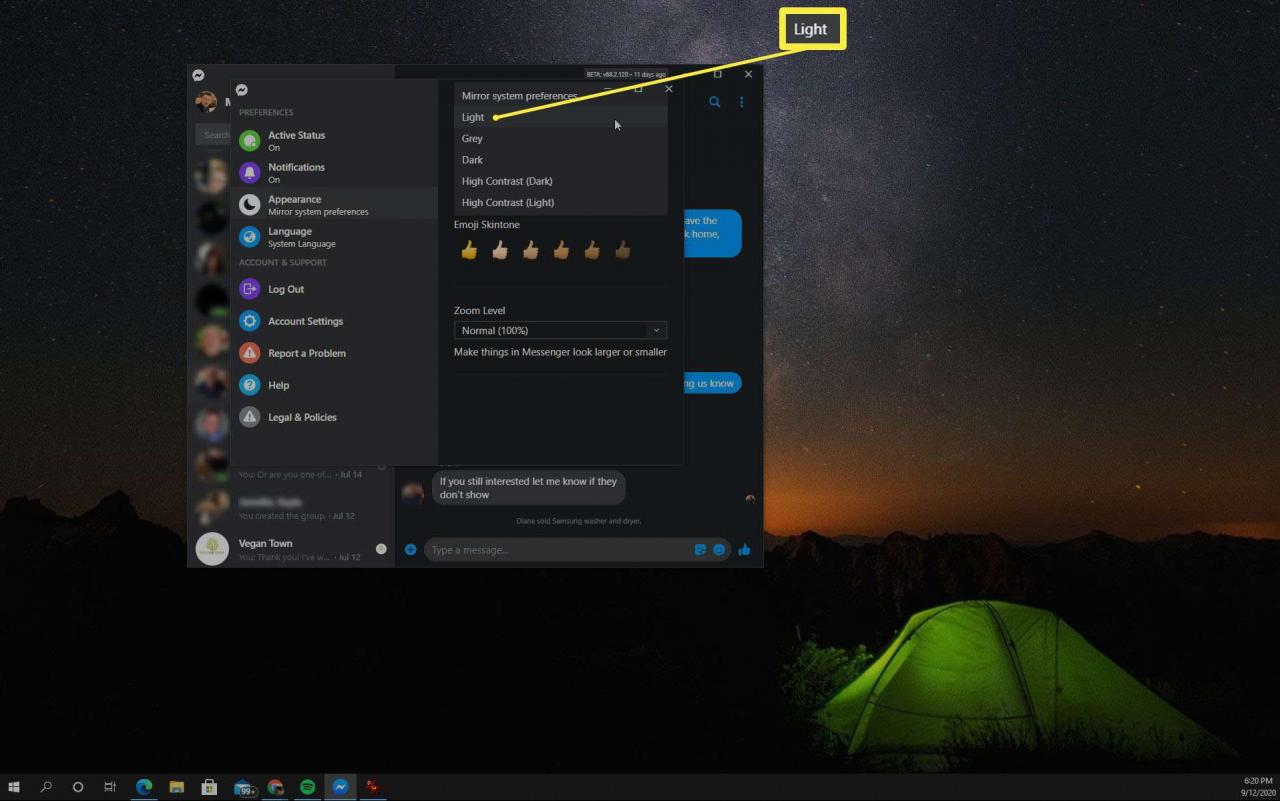
Włącz tryb ciemny Facebook Messenger w przeglądarce
Jeśli korzystasz z Facebook Messenger w przeglądarce, a nie w aplikacji komputerowej, włączenie trybu ciemnego jest jeszcze łatwiejsze.
-
Po otwarciu Facebooka w przeglądarce uzyskaj dostęp Facebook Messenger poprzez wybranie Posłaniec ikonę w prawym górnym rogu okna.
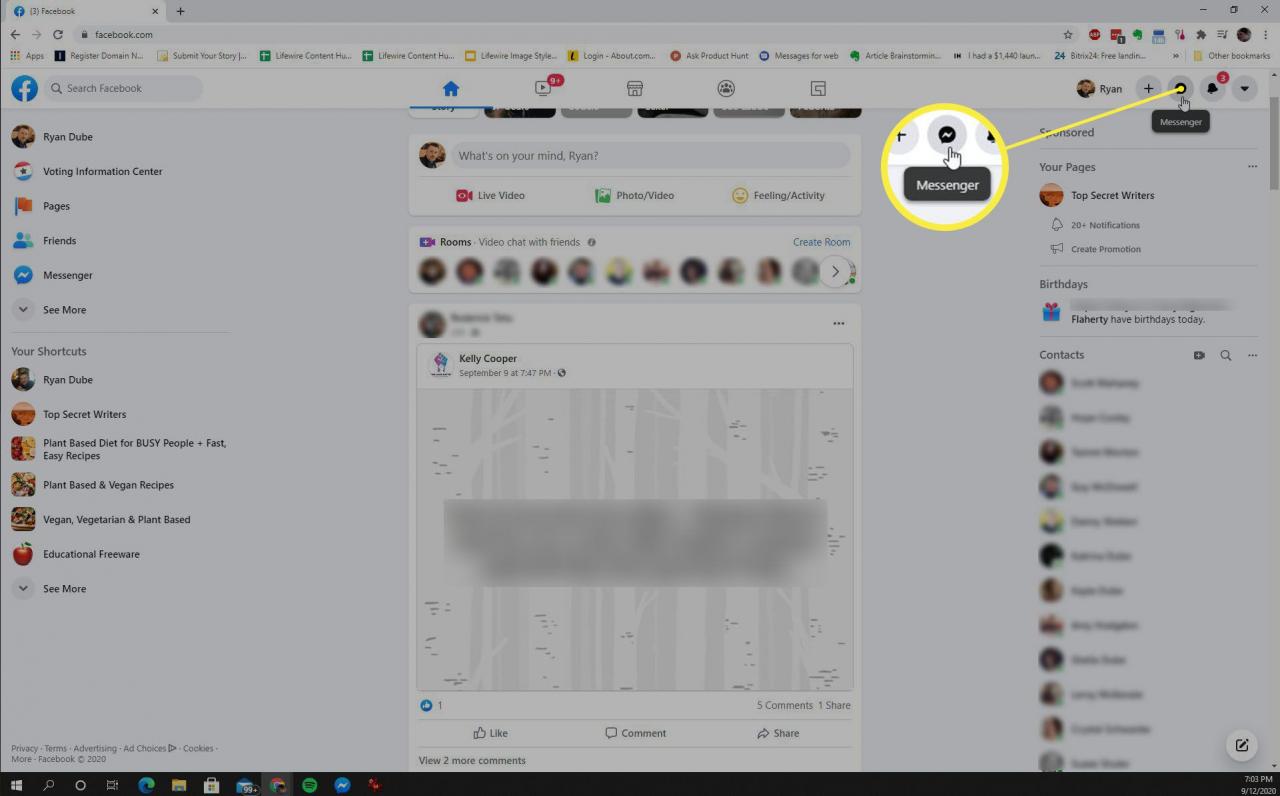
-
W dolnej części Facebook Messenger panel, wybierz Zobacz wszystko w programie Messenger. Spowoduje to otwarcie Posłaniec aplikacja przeglądarki.
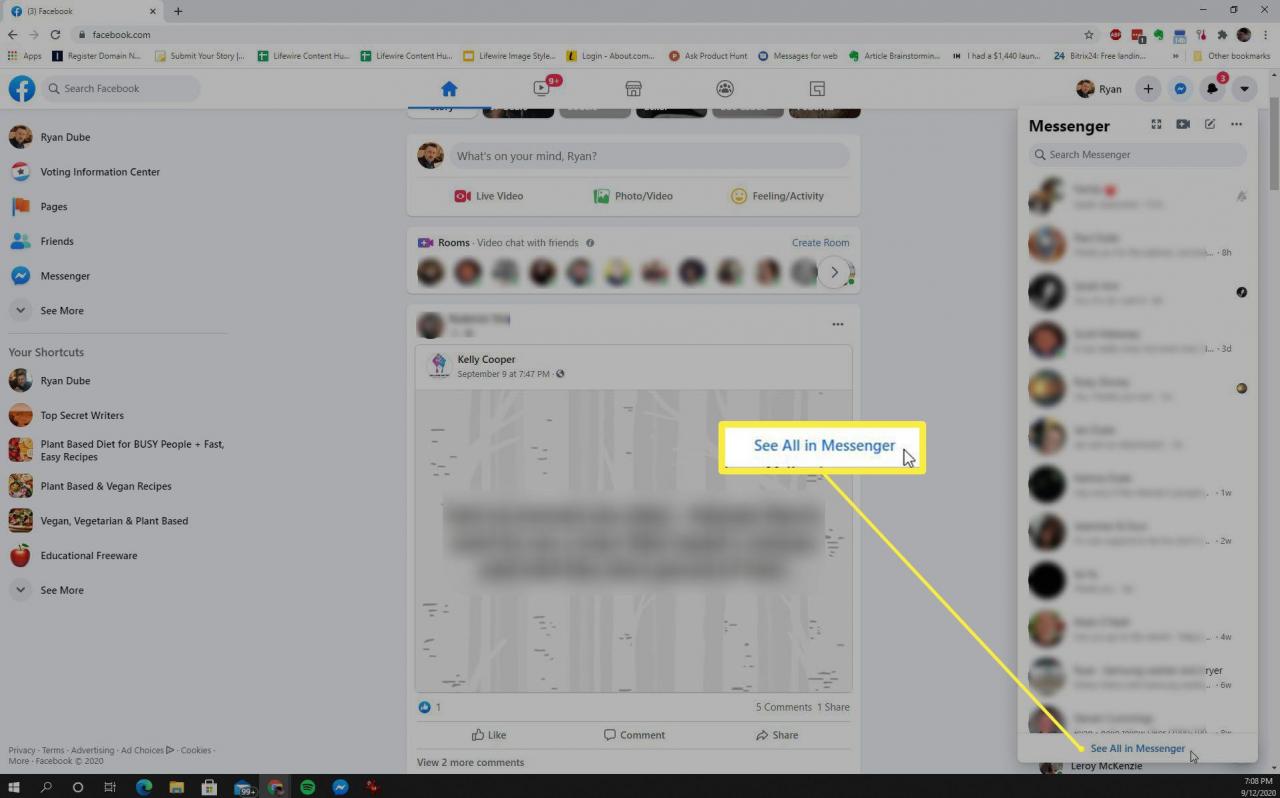
-
w Facebook Messenger w oknie przeglądarki, wybierz menu rozwijane w prawym górnym rogu okna. W tym menu włącz Tryb ciemny przełącznik.
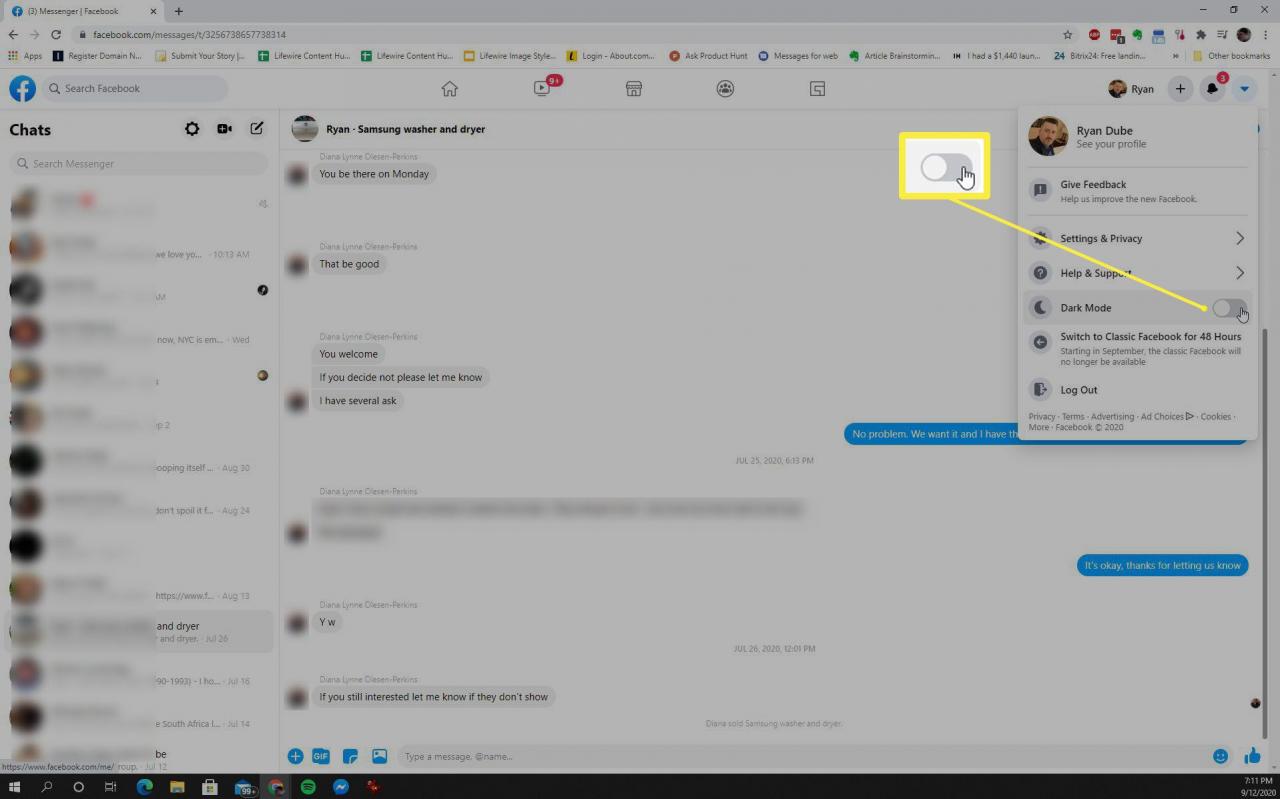
-
Spowoduje to konwersję całego okna przeglądarki Facebook Messenger do trybu ciemnego.
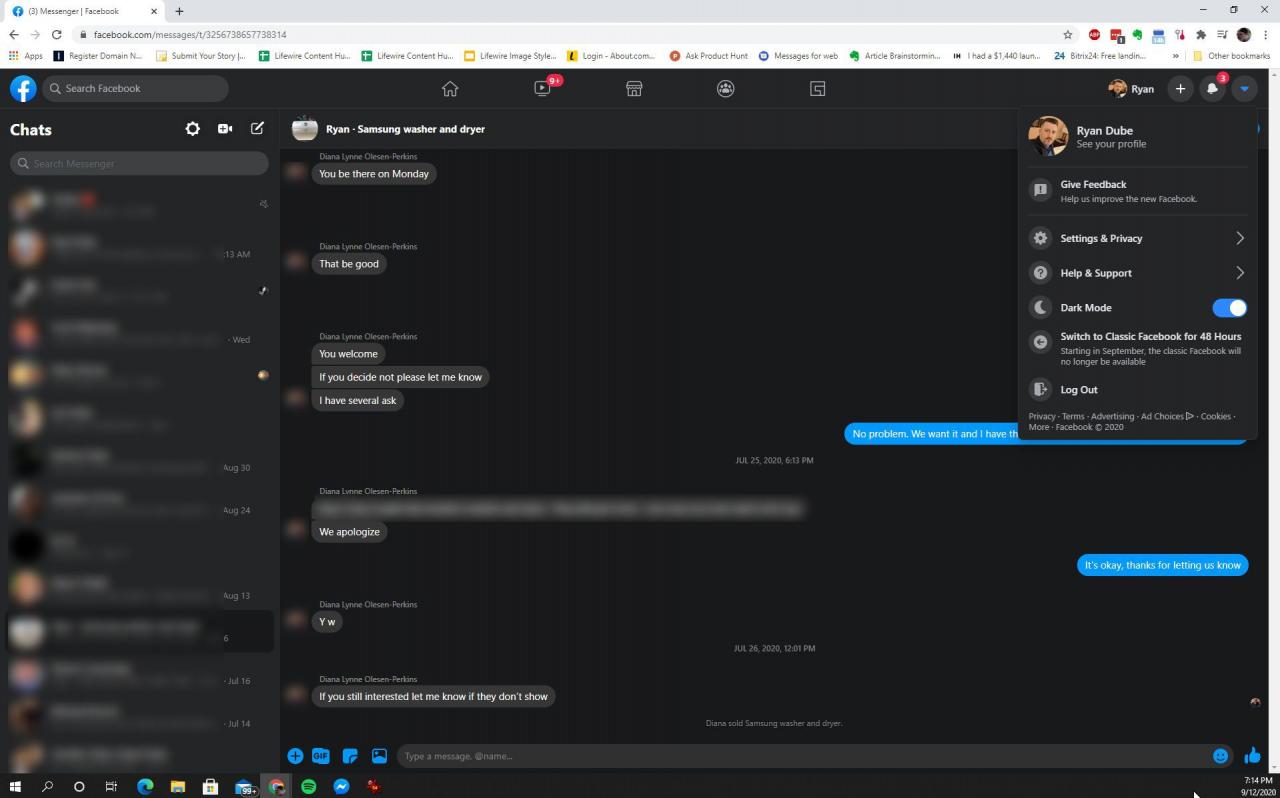
Należy pamiętać, że włączenie trybu ciemnego w aplikacji Facebook Messenger opartej na przeglądarce powoduje również włączenie trybu ciemnego dla wszystkich innych okien Facebooka w przeglądarce. Jeśli tego nie chcesz, musisz zainstalować aplikację komputerową Facebook Messenger i zamiast tego wybrać motyw Ciemny.
-
Aby przełączyć Facebook Messenger z powrotem do trybu Light w przeglądarce, po prostu powtórz powyższy proces, ale wyłącz Tryb ciemny przełączać zamiast włączać.
Tryb ciemny komunikatora w aplikacji Facebook
Możesz także włączyć tryb ciemny w aplikacji Facebook Messenger na swoim urządzeniu mobilnym. Jeśli jeszcze go nie masz, możesz zainstalować Facebook Messenger na Androida ze sklepu Google Play lub Facebook Messenger na iOS ze sklepu App Store.
Włączenie trybu ciemnego w aplikacji Facebook Messenger jest tak samo proste, jak zrobienie tego w przeglądarce.
-
Uruchom aplikację Facebook Messenger i dotknij swojego Profil obraz w lewym górnym rogu.
-
To wywoła Profil ekran, na którym możesz stuknąć, aby włączyć Tryb ciemny przełącznik.
-
Gdy to włączysz, zobaczysz, że całe okno Facebook Messenger przechodzi w tryb ciemny.
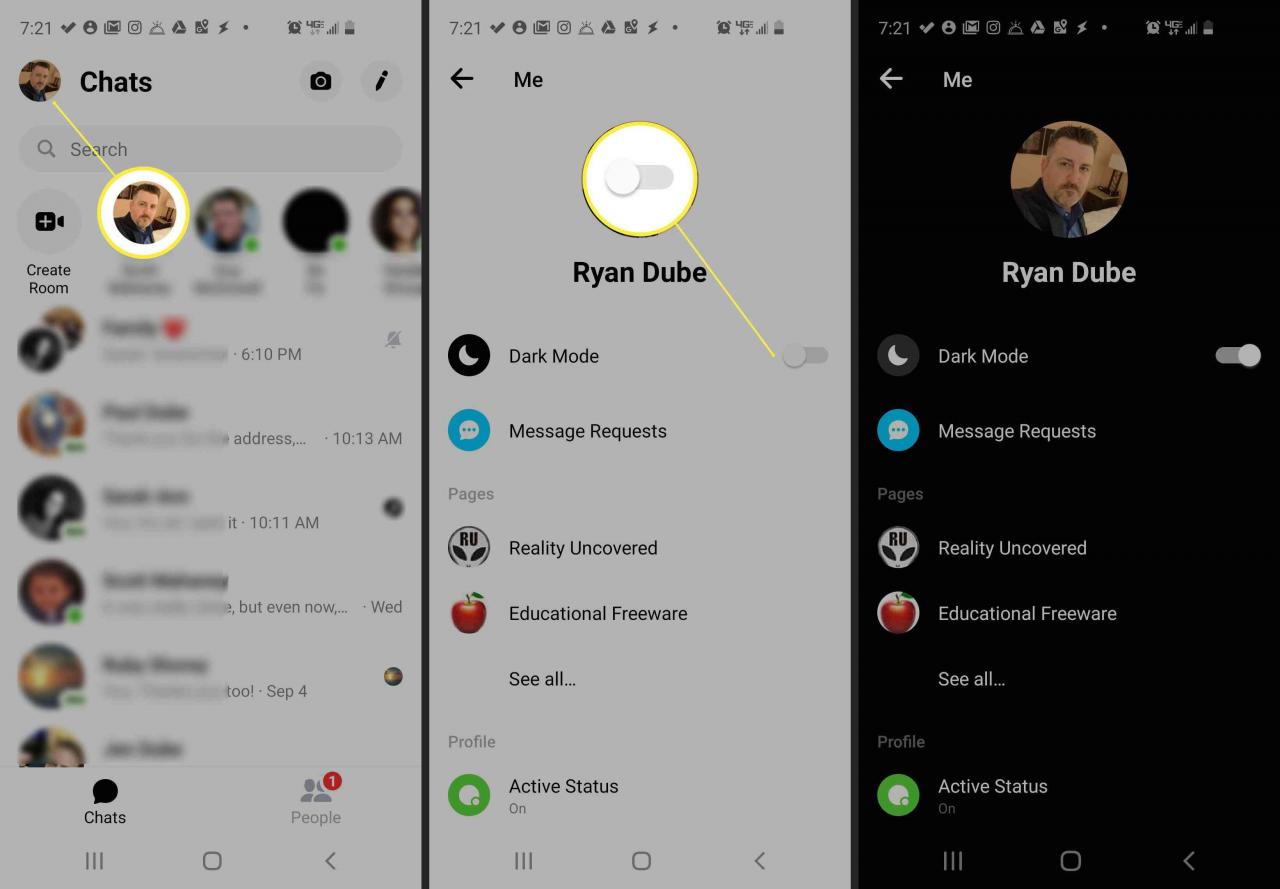
Korzystanie z Facebook Messenger w trybie ciemnym
Gdy przełączysz się na używanie komunikatora w trybie ciemnym, na początku będzie to trochę dziwne. To zdecydowanie nadaje Messengerowi zupełnie inny wygląd i styl. Jednak gdy już się do tego przyzwyczaisz, zdasz sobie sprawę, że twoje oczy są mniej zmęczone, a rozmowy przez komunikatory internetowe są znacznie przyjemniejsze.
